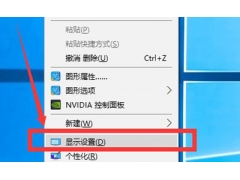windowsXP中进行系统备份
工具/原料
一台装有windowsXP操作系统的电脑。
步骤/方法
1.首先点击“开始”——“所有程序”——“附件”——“系统工具”——“备份”。
![windowsXP系统中如何进行系统备份?[图文讲解] windowsXP系统中如何进行系统备份?[图文讲解]](https://img.pc-daily.com/uploads/allimg/1548/0Z1545c3_0.jpg)
2.弹出“备份或还原向导”窗口。
![windowsXP系统中如何进行系统备份?[图文讲解] windowsXP系统中如何进行系统备份?[图文讲解]](https://img.pc-daily.com/uploads/allimg/1548/2013040810040129.jpg)
3.点击“高级模式”链接。
![windowsXP系统中如何进行系统备份?[图文讲解] windowsXP系统中如何进行系统备份?[图文讲解]](https://img.pc-daily.com/uploads/allimg/1548/2013040810040130.jpg)
4.弹出“备份工具”窗口。
![windowsXP系统中如何进行系统备份?[图文讲解] windowsXP系统中如何进行系统备份?[图文讲解]](https://img.pc-daily.com/uploads/allimg/1548/0Z0201920_1.jpg)
5.点击“备份”。
![windowsXP系统中如何进行系统备份?[图文讲解] windowsXP系统中如何进行系统备份?[图文讲解]](https://img.pc-daily.com/uploads/allimg/1549/0Z0201920_0.jpg)
6.在“作业”菜单上单击“新建”,选择要备份的文件和文件夹。
![windowsXP系统中如何进行系统备份?[图文讲解] windowsXP系统中如何进行系统备份?[图文讲解]](https://img.pc-daily.com/uploads/allimg/1549/2013040810040133.jpg)
7.在“备份目的地”中,如果要将文件备份到文件,则选择“文件”选项。
![windowsXP系统中如何进行系统备份?[图文讲解] windowsXP系统中如何进行系统备份?[图文讲解]](https://img.pc-daily.com/uploads/allimg/1549/0U95045L_0.jpg)
8.在“备份媒体或文件名”中,如果要将文件和文件夹备份到文件,则输入备份文件的路径和文件名,或者单击浏览查找。
![windowsXP系统中如何进行系统备份?[图文讲解] windowsXP系统中如何进行系统备份?[图文讲解]](https://img.pc-daily.com/uploads/allimg/1550/0U93B591_1.jpg)
9.单击菜单中“工具”按钮菜单中的选项。
![windowsXP系统中如何进行系统备份?[图文讲解] windowsXP系统中如何进行系统备份?[图文讲解]](https://img.pc-daily.com/uploads/allimg/1550/0U93B591_0.jpg)
10.弹出“选项”窗口。可以在其中选在所需要的备份选项。
![windowsXP系统中如何进行系统备份?[图文讲解] windowsXP系统中如何进行系统备份?[图文讲解]](https://img.pc-daily.com/uploads/allimg/1550/0U923C03_1.jpg)
![windowsXP系统中如何进行系统备份?[图文讲解] windowsXP系统中如何进行系统备份?[图文讲解]](https://img.pc-daily.com/uploads/allimg/1551/0U923C03_0.jpg)
11.选好之后点击确定。
![windowsXP系统中如何进行系统备份?[图文讲解] windowsXP系统中如何进行系统备份?[图文讲解]](https://img.pc-daily.com/uploads/allimg/1551/0UZb5O_1.jpg)
12.最后点击开始备份,则选中的文件就开始备份了。
![windowsXP系统中如何进行系统备份?[图文讲解] windowsXP系统中如何进行系统备份?[图文讲解]](https://img.pc-daily.com/uploads/allimg/1551/0UZb5O_0.jpg)
13.这样备份就完成了。
注意事项在windowsXP中执行该操作的,只能是本地计算机。“备份”不支持可重写光盘,CD-RW等,如要将备份文件保存到此类媒体中,需要先备份到文件,然后再将文件复制到光盘等。
经验内容仅供参考,如果您需要解决具体问题(尤其在法律、医学等领域),建议您详细咨询相关领域专业人士。